Допустим, вы сделали несколько фантастических фотографий на свой новый iPhone или iPad и хотите перенести их на свой компьютер с Windows 11. Вы подключаете устройство к компьютеру, переносите файлы, но Windows их не открывает.
Файлы HEIC уже довольно давно находятся в открытом доступе, производители телефонов чаще стали предпочитать его обычным форматам изображений и видеофайлов из-за отличного качества при относительно небольшом размере файла.
В Windows 11 вы можете либо использовать штатные приложения, которые предварительно установлены на ваше устройство, для просмотра файлов HEIC, или вы можете использовать для этого сторонние приложения. В этой статье мы рассмотрим оба этих варианта.
Используйте предустановленные приложения в Windows 11 для открытия файлов HEIC
Вы также можете открывать файлы изображений HEIC с помощью штатных приложений Windows 11, таких как приложение «Фотографии». Однако проблема в том, что вашему ПК с Windows для этого потребуются файлы кодека HEIF и HEVC.
Чем открыть HEIC формат в Windows и конвертировать HEIC в JPEG ↔️ ️ в 2021
На большинстве компьютеров есть файлы кодека HEIF, но как правило отсутствует поддержка кодека HEVC, необходимая для открытия файлов HEIC. Итак, давайте рассмотрим, как установить оба кодека, чтобы вы могли открывать файлы HEIC изначально на своем ПК с Windows 11.
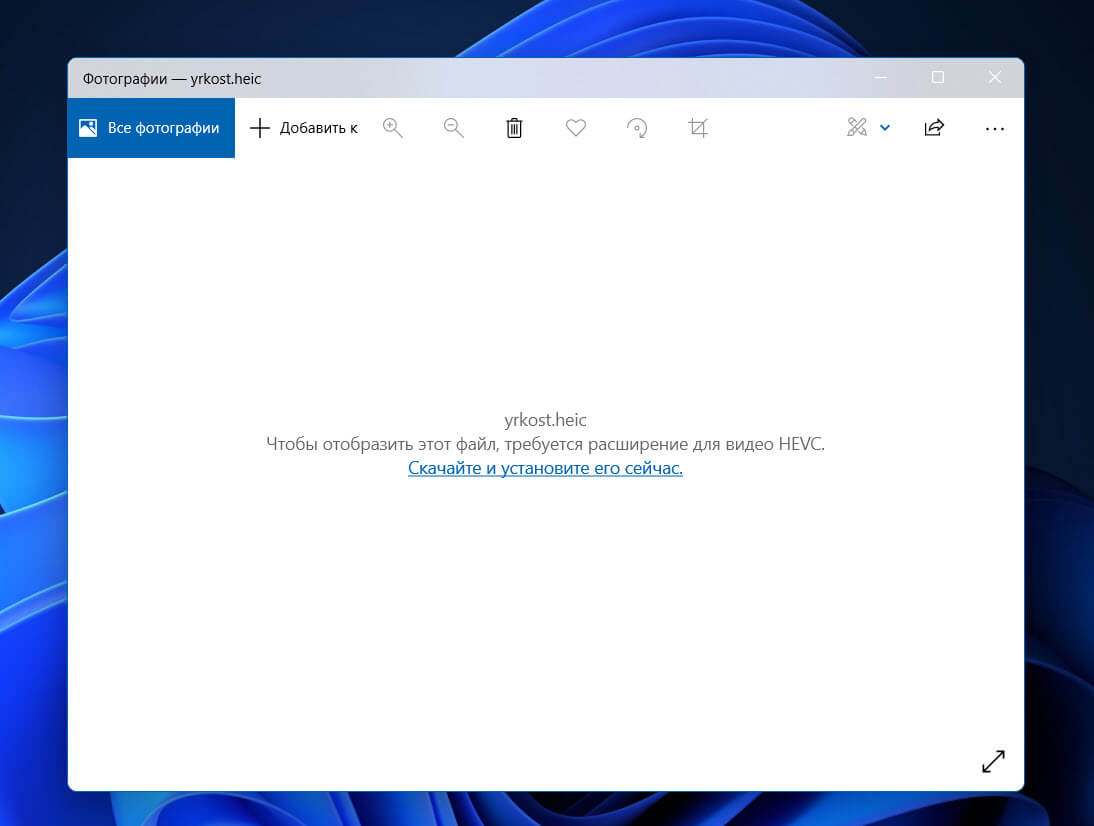
Добавить поддержку кодека HEIF в Windows 11
Чтобы открывать файлы HEIC в Windows 11, вам необходимо загрузить кодеки HEIF и HEVC из Microsoft Store.
Если вам не удалось открыть файлы изображений HEIC на ПК с Windows, вам необходимо загрузить кодек HEIF. К счастью, это так же просто, как загрузить любое приложение из магазина Microsoft Store.
- Чтобы загрузить кодек HEIC, перейдите по ссылке в магазин «Microsoft Store».
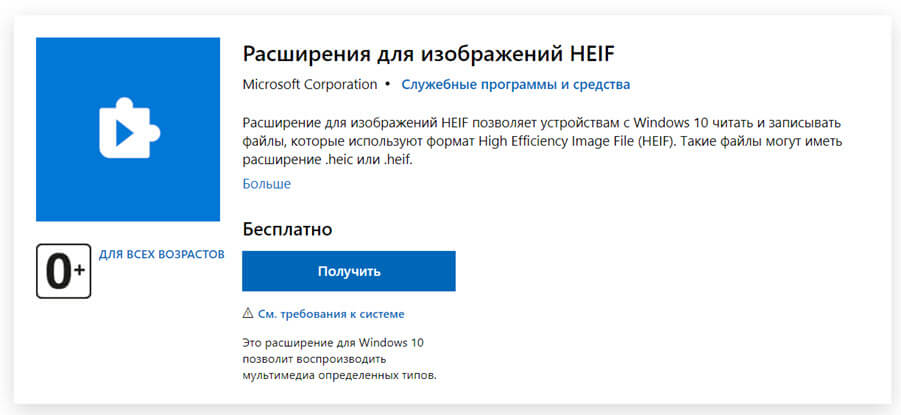
Или, откройте Microsoft Store и введите в строку поиска «HEIF», выберите в результатах поиска «Расширения для изображений HEIF» в меню поисковых предложений, или нажмите Enter на клавиатуре.
Теперь нажмите кнопку «Получить», чтобы установить кодек на ваше устройство Windows.
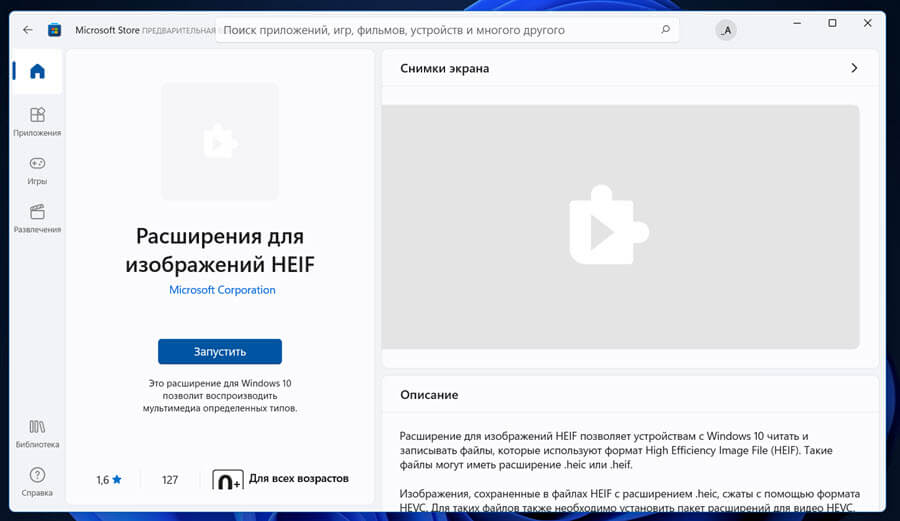
Приложение будет загружено, а затем автоматически установлено на ваш компьютер с Windows 11. Однако, чтобы открывать изображения HEIC, вам также необходимо загрузить кодек HEVC на свой ПК с Windows.
Добавить поддержку кодека HEVC в Windows 11
Если вы хотите открыть формат видеофайла HEVC, который обычно содержится в контейнере HEIC, вам нужно будет загрузить для него кодек, как и для файлов HEIF.
Примечание: даже если вы не собираетесь открывать видеофайлы HEVC, вам потребуются оба этих кодека (HIEF и HEVC), установленные на вашем компьютере с Windows, чтобы открывать файлы изображений HEIC.
- Откройте Microsoft Store из меню «Пуск» на ПК с Windows.
- Кликните поле «Поиск» в заголовке окна Microsoft Store, введите в строке поиска: «Расширения изображений HEVC»
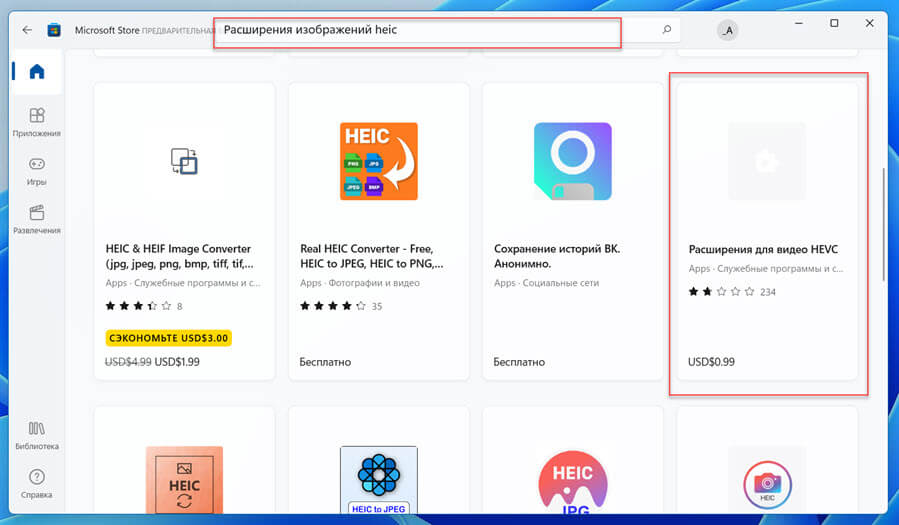
- После этого в результатах поиска найдите и нажмите плитку «Расширения для видео HEVC».
- Теперь нажмите кнопку «Получить» / «Купить», чтобы получить кодек для видео HEVC.
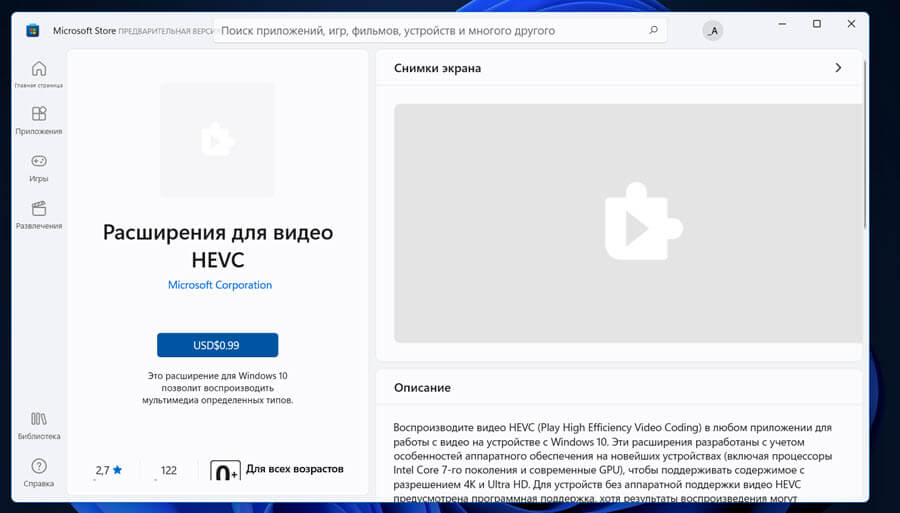
Примечание: в некоторых случаях, в зависимости от вашего местоположения и типа учетной записи, вам может потребоваться купить приложение, прежде чем вы сможете его загрузить.
Приложение будет загружено, а затем автоматически установлено на ваш ПК с Windows. После завершения установки вы сможете открывать файлы HEIC / HEVC в приложении «Фотографии» Windows.
Используйте стороннее приложение для открытия файлов HEIC
Если в случае, если вы не хотите тратить деньги в Microsoft Store только за просмотр изображения, для пользователей Windows доступна отличная альтернатива. CopyTrans — одно из таких сторонних приложений, которое позволяет просматривать изображения HEIC.
В Интернете доступно множество сторонних приложений для открытия файла HEIC на компьютере с Windows. Однако преимущество CopyTrans заключается в том, что он открывает файлы в Windows Photo Viewer (классическое средство просмотра), создавая ощущение встроенной поддержки.
Используйте CopyTrans для открытия изображений HEIC
- Зайдите на сайт разработчика copytrans.net. Затем на веб-сайте нажмите кнопку «Загрузить» (как показано на скриншоте).
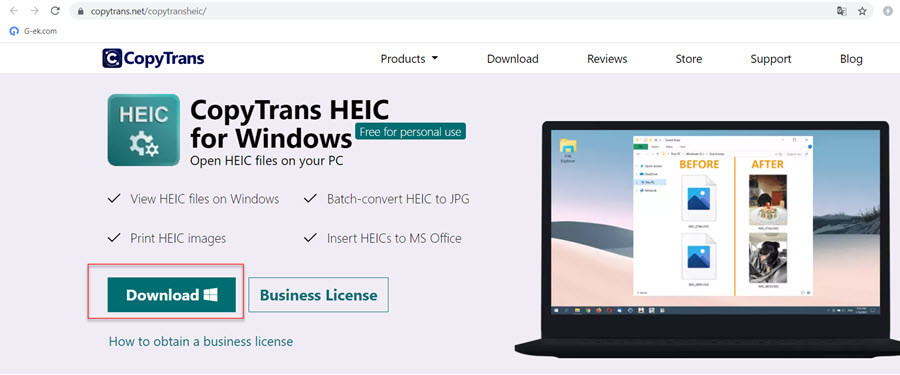
- Запустите установочный файл CopyTrans, дважды кликнув его в папке «Загрузки».
Примечание: В открывшемся окне нажмите кнопку «Все равно установить» и подтвердите запрос UAC. После чего будет запущен мастер установки CopyTrans.
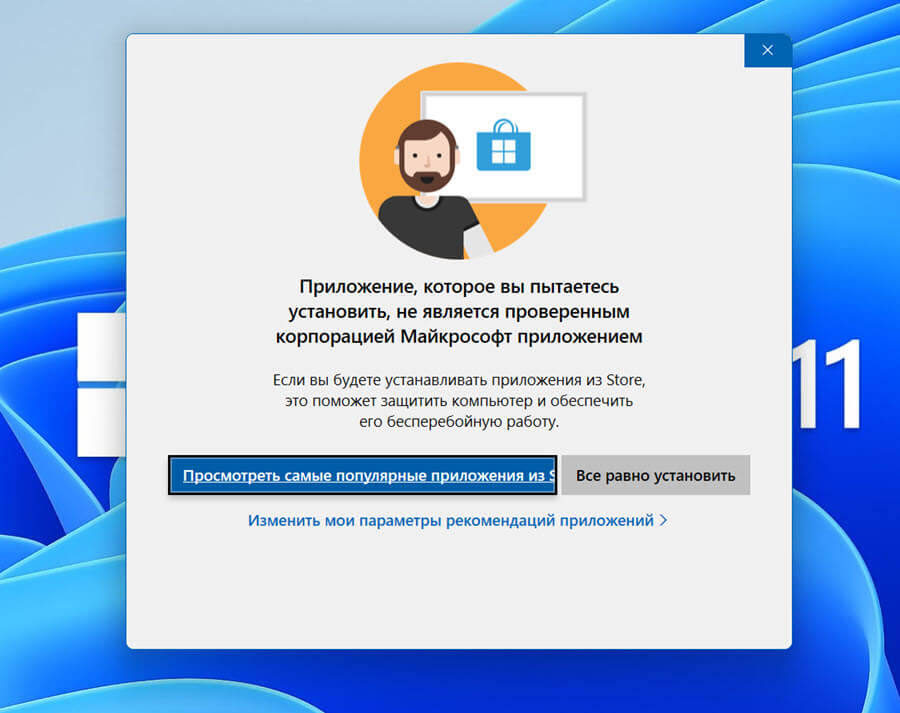
- Теперь нажмите кнопку «Далее» в окне установки.
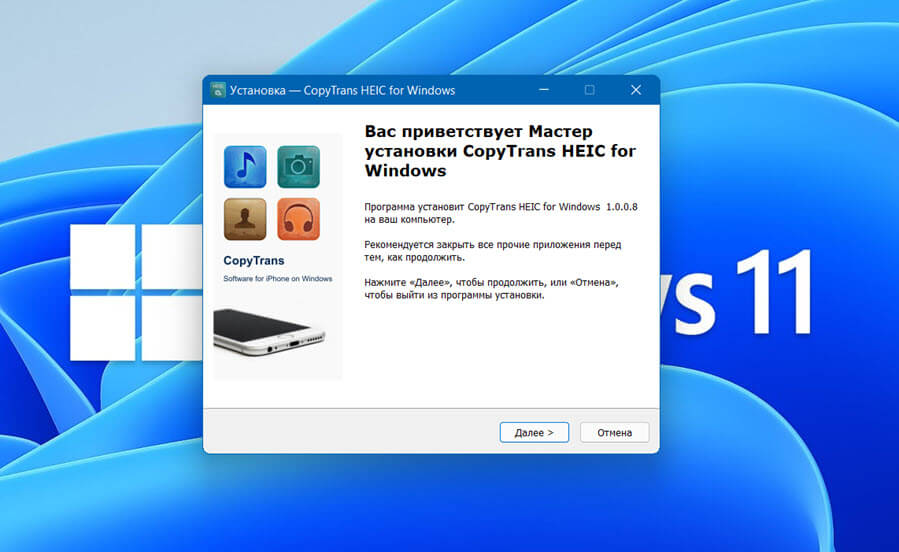
- Поставьте флажок перед надписью «I am installing CopyTrans HEIC for home use» (Я устанавливаю CopyTrans HEIC для домашнего использования), а затем нажмите кнопку «Далее» в нижней части окна.
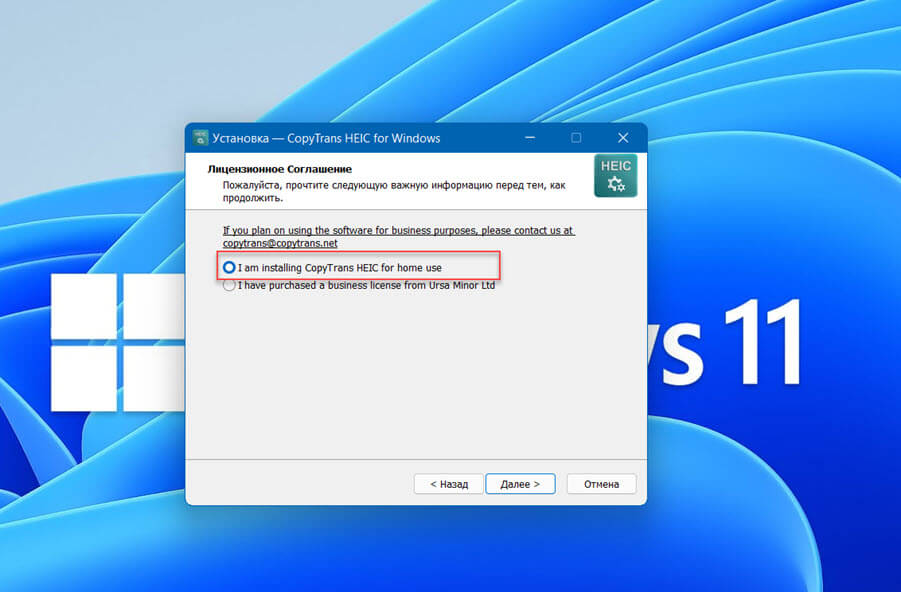
- В следующем окне нажмите кнопку «Установить».
Подождите, пока Windows установит CopyTrans на ваш компьютер. После завершения установки вам может потребоваться перезагрузить компьютер, чтобы изменения вступили в силу.
После перезапуска ПК с Windows 11 кликните правой кнопкой мыши нужный файл изображения .HEIC и выберите в контекстном меню «Открыть с помощью» → «Выбрать другое приложение».
Теперь в окне выберите «Просмотр фотографий Windows» и установите флажок перед меткой «Всегда использовать это приложение для открытия .heic файлов» и нажмите кнопку «ОК».
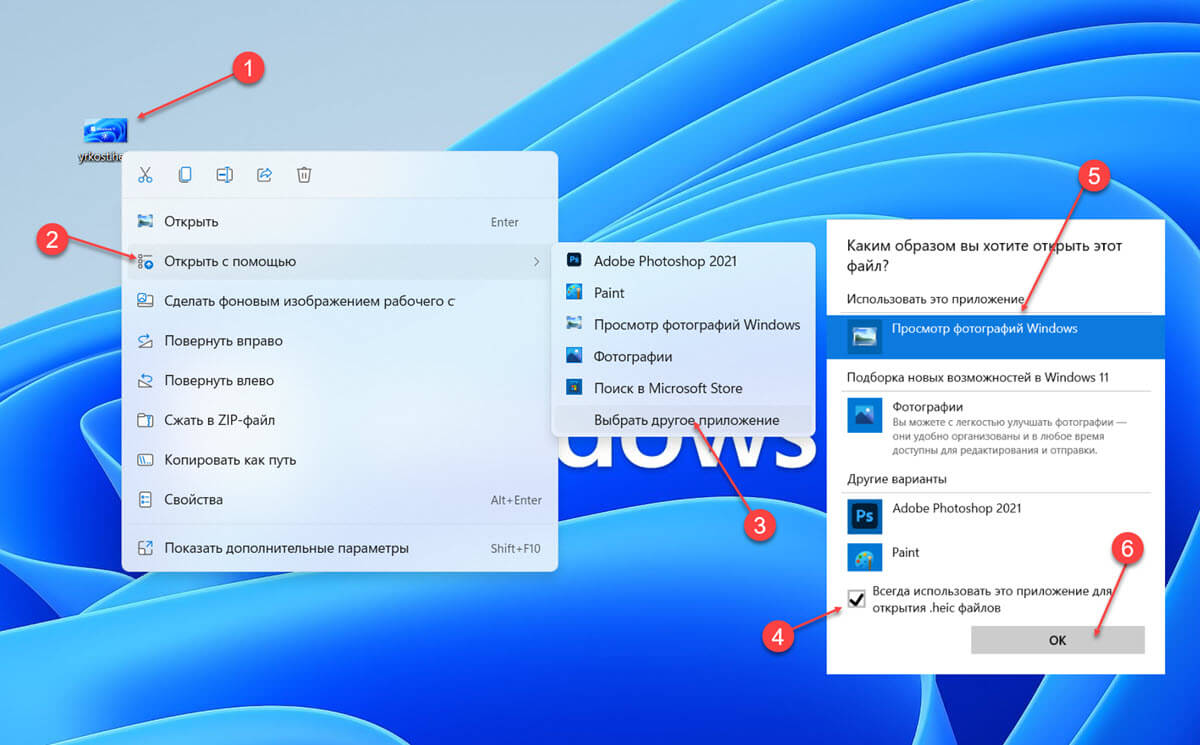
Теперь вы сможете открыть файл изображения HEIC в средстве просмотра фотографий Windows. В следующий раз, когда вы захотите открыть изображение файла HEIC на своем компьютере, просто дважды кликните файл, и он откроется в классическом средстве просмотра, поскольку вы установили его в качестве приложения по умолчанию для открытия изображений HEIC.
Воспроизведение видео HEVC бесплатно в Windows 11
Хотя цена в Microsoft Store на видеокодеки HEVC низкая, многие пользователи все еще задаются вопросом, почему с них вообще взимают плату за то, что уже и так доступно бесплатно. И это правильный вопрос!
Вы можете воспроизводить видео HEVC в Windows 11, не делая покупки в Microsoft Store. Существуют различные медиаплееры, которые воспроизводят видео в формате HEVC без необходимости загружать какое-либо дополнительное программное обеспечение, бесплатное или платное. Мы рекомендуем скачать VLC Media Player.
VLC — это медиаплеер с открытым исходным кодом, который поддерживает почти все форматы, включая HEVC. Это один из самых популярных мультимедийных плееров. После установки VLC вы можете смотреть все свои видео в формате HEVC, не тратя ни копейки. Вы также можете установить VLC в качестве медиаплеера по умолчанию на вашем ПК с Windows 11.
Источник: g-ek.com
Описание файла HEIF
Расширение файла HEIF включает в себя один основных типов файлов и его можно открыть с помощью Google Drive (разработчик — Google). В общей сложности с этим форматом связано всего пять программное (-ых) обеспечение (-я). Чаще всего они имеют тип формата High Efficiency Image Format. Расширение файла HEIF указано преимущественно в категории Raster Image Files.
Расширение файла HEIF поддерживается iOS, Android и Web. Данные типы файлов можно найти в основном на настольных компьютерах и некоторых мобильных устройствах. Рейтинг популярности данных файлов составляет «Низкий», что означает, что они не очень распространены.
Подробную информацию о файлах HEIF и программах, с помощью которых они открываются, см. далее. Кроме того, далее также представлены сведения о простых способах устранения неполадок, которые помогут вам открыть файл HEIF.
Популярность
Позиция
Актуальность
26
С поправками
FileViewPro открывает файлы HEIF
Продукт Solvusoft

Сортировка HEIF-файлов
Главный HEIF Описание

| Имя файла: | .heif |
| Тип файла: | High Efficiency Image Format |
Суффикс HEIF Файл связан с HEIF (High-Efficiency Image File Format), формат изображения двигая Experts Group Картинной. Файл HEIF также называют HEIF файл в основном содержит последовательность изображений, элементы изображения, вспомогательные изображения детали, изображения выкладок, а также метаданные изображения.
| Создатель: | Moving Picture Experts Group |
| Группа: | Файлы растровых изображений |
| Местоположение: | HKEY_CLASSES_ROOT.heif |
Программные обеспечения, открывающие High Efficiency Image Format:
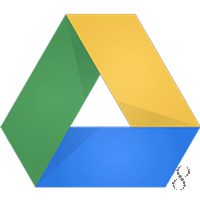

 |
iOS |

| Android |

| Web |
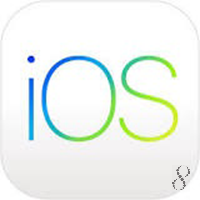

 |
iOS |


 |
Mac |
 |
iOS |


 |
Mac |


| Windows |

Поиск типов файлов

Популярность файла HEIF
Рейтинги операционных систем
 |
Windows | (82.33%) |
 |
Android | (11.56%) |
 |
iOS | (3.43%) |
 |
Macintosh | (1.71%) |
 |
Linux | (0.60%) |
Общие сведения о проблемах с HEIF
![]()
Частые проблемы с открытием HEIF
Google Drive отсутствует
При попытке открыть файл HEIF вы получаете сообщение об ошибке «Не удается открыть тип файла HEIF». Обычно это связано с тем, что у вас нет Google Drive для %%os%% установлен. Операционная система не может связать документ HEIF с Google Drive, поэтому двойной щелчок по файлу не будет работать.
![]()
Совет: Если вам извстна другая программа, которая может открыть файл HEIF, вы можете попробовать открыть данный файл, выбрав это приложение из списка возможных программ.
Установлена неправильная версия Google Drive
В других случаях версия файла High Efficiency Image Format может не поддерживаться вашей версией Google Drive. Посетите веб-сайт Google, чтобы загрузить (или приобрести) последнюю версию Google Drive. Ваш файл электронной таблицы, вероятно, был создан более новой версией Google Drive, чем то, что в данный момент установлен на вашем компьютере.
![]()
Совет . Если щелкнуть правой кнопкой мыши файл HEIF, а затем выбрать «Свойства» (Windows) или «Получить информацию» (Mac), вы можете получить подсказки о том, какая версия вам нужна.
Независимо от этого, большинство проблем с открытием HEIF-файла связаны с тем, что не установлена правильная версия Google Drive.
![]()
Связанные трудности при загрузке HEIF-файлов
Ошибки при открытии файлов High Efficiency Image Format могут возникать даже с последней версией программного обеспечения Google Drive, установленной на вашем компьютере. Другие ошибки открытия HEIF могут быть созданы другими системными проблемами внутри %%os%%. Другие причины, способствующие этому:
- Неверные пути к HEIF-файлам реестра Windows
- Удаление описания файла HEIF из реестра по ошибке
- Недопустимая установка программы, связанной с HEIF (например, Google Drive)
- Что-то вызвало повреждение файла вашего HEIF
- Прошлое или настоящее вирусное заражение повлияло на ваш HEIF
- Повреждены или устарелидрайверы устройств оборудования, связанного с файлом HEIF
- Отсутствие на компьютере достаточных системных ресурсов для открытия формата High Efficiency Image Format
Опрос: Какую операционную систему вы используете чаще всего?

Как исправить проблемы с открытием файлов HEIF

Расширение файла # A B C D E F G H I J K L M N O P Q R S T U V W X Y Z
Компания
Софт
Ресурсы
Техподдержка
Подключить
Сертификаты
Этот сайт использует куки-файлы. Продолжая просмотр, вы соглашаетесь с использованием нами куки-файлов в порядке, описанном в нашей Политике конфиденциальности. Я согласен(на)

Solvusoft: Microsoft Silver Certified Company
Компания Solvusoft имеет репутацию лучшего в своем классе независимого поставщика программного обеспечения,
Microsoft признал Solvusoft в качестве ведущего независимого поставщика программного обеспечения, который достиг максимального уровня компетентности и совершенства в разработке ПО. Тесные отношения Solvusoft с Microsoft в качестве сертифицированного серебряного партнера позволяют нам предлагать лучшие программные решения в своем классе, оптимизированные для работы на устройствах с операционными системами Windows.
How is the Silver Competency Level Attained?
To achieve a Silver competency level, Solvusoft goes through extensive independent analysis that looks for, amongst other qualities, a high level of software expertise, a successful customer service track record, and top-tier customer value. As a Silver Certified Application Developer, Solvusoft is able to provide the highest level of customer satisfaction through delivering top-level software and service solutions, which have been subject to a rigorous and continually-audited approval process by Microsoft.
Источник: www.solvusoft.com
Как открыть и сконвертировать файл в формате HEIC/HEIF



Все форматы фотографий и картинок имеют свой алгоритм сжатия. Технологии развиваются, и современные расширения позволяют значительно снизить вес картинки без изменения качества. Один из новых форматов — HEIC — сейчас доступен на платформах с iOS (начиная с 11 версии). В нём сразу сохраняются фотографии, сделанные при помощи IPhone, IPod и других устройств Apple.
Как открыть файл HEIC на компьютере
Что такое HEIC и зачем он нужен?
От привычного JPG он отличается сильным снижением веса файлов без потерь в качестве и другими свойствами. Всё познается в сравнении, в этом случае — с JPEG:
- HEIC поддерживает прозрачность, как в PNG или GIF;
- в JPG используются 8-битные цвета, в HEIC — 16-битные;
- один такой файл может вместить несколько картинок;
- HEIC сохраняет изменения и имеет возможность вернуть старую версию;
- использование оверлеев — еще одна функция HEIC;
- картинка в HEIC будет весить гораздо меньше JPG.
Тем не менее, загрузив со своего IPhone с iOS версии 11 и выше изображения, вы увидите такую картину.

Вид картинок в формате HEIC в системе Виндовс
В этом и заключается основная проблема таких файлов.
Способы открыть формат HEIC
В iOS 11 «HEIC» установлен форматом по умолчанию для всех снимаемых фото. При этом в ОС Виндовс (даже в новомодной Виндовс 10) он до сих пор не поддерживается, потому вы не сможете открыть такие файлы на стационарном ПК или лэптопе.
Что же предпринять в такой ситуации? Рассмотрим доступные нам способы:

- Воспроизвести HEIC-файлы вы сможете с помощью приложения «Google Photos» (поддержка HEIC в модерной версии приложения);
- Специальное стационарное приложение для ПК «iMazing HEIC Converter» позволит провести конвертацию из HEIC в JPG и PNG файлы без потери качества, а затем и просмотреть полученные изображения. Установите программу, загрузите в неё нужные файлы, нажмите на «Convert» (конвертировать), выберите директорию для сохранения конечных файлов, просмотрите полученный результат; Перетяните в приложение нужные для конвертации файлы, а затем нажмите на «Convert»
- Перешлите данные фото с вашего «яблока» на почту нужному человеку (обычно они будут автоматически переконвертированы в JPG);
- Отправьте фото на облако «Dropbox», и откройте их оттуда, «Dropbox» умеет распознавать и открывать файлы данного типа.
Также вы можете сменить использующийся по умолчанию формат фото на вашем телефоне с HEIC на JPEG. Для этого перейдите в «Настройки» — «Камера» — «Форматы», и поставьте галочку на опции «Наиболее совместимые» (Most Compatible) вместо «Высокая эффективность». После этого все создаваемые вами фото будут иметь формат JPG, и вы сможете наслаждаться их просмотром на вашем ПК.

Установите галочку на «Наиболее совместимые»
Dropbox и почта
Если вы хотите узнать подробную информацию, как завести почту на Яндексе, вы можете прочитать новую статью, на нашем портале.
Вы так же можете загрузить HEIC на свой Dropbox прямо с устройства и переслать его оттуда куда угодно, при этом вам даже не придется ничего конвертировать. С помощью Dropbox возможно конвертировать файлы. Для этого:
- Загрузите файлы HEIC на свой Dropbox.

Загружаем на сервер файлы формата HEIK, используя свой веб-интерфейс DropBox - Щелкните по значку с тремя точками и выберите пункт «Rename» («Переименовать»).

Щелкаем по значку с тремя точками, в меню выбираем пункт «Rename» («Переименовать»)
На заметку! А еще можно пересылать таким же образом файлы через почту (например, GMail или Yandex) или другие файлообменники (Google Disk, Yandex Disk).
Что такое файлы HEIC?
Формат HEIC был принят Apple в 2021 году в качестве замены формата JPEG. Более эффективное с точки зрения размера и качества расширение файла HEIC также известно как файл HEIF.

В прошлом он использовался для портретного режима Apple iPhone, позволяя получать изображения гораздо более высокого качества, чем обычный JPEG, помимо прочих преимуществ. Это новый большой шаг в мире расширений файлов изображений и отличный способ сократить размеры файлов. Однако, может быть сложно узнать, что с ними делать в Windows.
Если вы отправляете файлы изображений с вашего устройства iOS, например, по электронной почте или Dropbox, ваше устройство iOS должно автоматически преобразовать файл в JPG, что означает, что вам не нужно беспокоиться о проблемах совместимости HEIC/HEIF.
Использование веб-сервисов для запуска HEIС файлов
Если ни один из способов не помогает решить проблему, то придется заняться конвертацией файлов с помощью сторонних сервисов. Благо существует ряд сайтов, которые могут сконвертировать изображения айфона в нормальный читаемый формат:
- heic2png.com;
- Heic to JPG Converter Free;
- Google Photos.

Онлайн сервис heic2jpeg.com
В этом материале было разобрано, как открыть расширение HEIC на Windows с использованием сторонних программ, кодеков, расширений и онлайн-сервисов. Стоит только надеяться, что поддержку этого формата Apple скоро официально добавит и в продукты от Microsoft. А пока что придется пользоваться различными косвенными методами и конвертерами.
Чем открыть?
Открыть изображения обновленных форматов на компьютере с операционной системой Windows (портативных, стационарных, планшетах) можно двумя способами – с помощью дополнительной программы или стороннего веб-сервиса (онлайн).
Программы
Чтобы изменить формат картинок, перенесенных с устройств Apple, можно использовать отдельное приложение. Например, CopyTrans HEIC для Windows. Утилита обеспечивает работу с изображениями на ПК разработчика Microsoft. Этапы действий:
- скачать установочный пакет документов с официального сайта;
- распаковать и активировать приложение на персональном компьютере;
- начать работу по смене расширения необходимых элементов.
